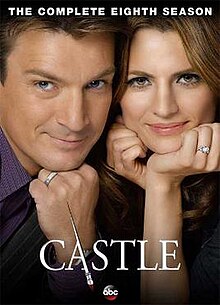Para facilitar o manuseio de imagens hoje vamos ensinar como trabalhar com imagens e texto em imagens existentes.
Abra o Photoscape e selecione a opção EDITOR
Do lado esquerdo escolha o diretorio e depois selecione a imagem. Ela vai aparecer no centro da tela do programa.
Clique na cor que você quer usar ou capture uma cor existente na imagem usando o conta gotas
Depois clique em retangulo cheio conforme mostramos na segunda seta.
Selecione o local que você quer cobrir. Neste caso veja onde selecionamos. Vamos trocar o nome existente.
Pronto..a area foi coberta com a mesma cor e agora vamos escrever outra coisa no local.
Selecione o T indicado pela seta.
Vai aparecer esta telinha onde você digita o texto e escolhe as opções (fonte, cor, tamanho…etc..etc..)
Vai aparecer no meio da tela o texto digitado.
Voce so precisa clicar no texto e mover para o lugar dele
Nome no lugar, se quiser colocar alguma imagem voce vai repetir os mesmos passos de cobrir o que ja existe, ai vai selecionar o item indicado pela seta e escolher a imagem que quer usar.
Dê ok na telinha que aparece.
Voce pode diminuir o tamanho da imagem clicando nos cantos e puxando o mouse para diminuir e o icone indicado pela seta serve para rotacionar a imagem.
Nesta imagem eu cobri toda a area verde existente e digitei outro texto…
Clica em Salvar no canto direito da tela e escolhe a opção SALVAR COMO para preservar a imagem original.
O resultado final ficou assim.
Então este passo a passo foi para ensinar como você pode fazer um folder, uma imagem de divulgação tendo como base qualquer imagem existente no seu computador.
Para baixar o PhotoScape – AQUI (Leiam a página de download pois la também tem algumas dicas sobre o programa.